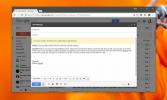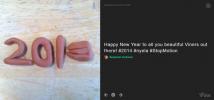Како преносити Гоогле Хангоутс видео позив свом телевизору помоћу Цхромецаста
Скипе је увек био го-то апликација за видео позиве. Сама бесплатна верзија одлична је за конференцијске позиве са подршком за дељење радне површине. Тренутно је несретна ствар што Скипе још увек не подржава Цхромецаст, упркос уређајима доступност, једини начин на који можете делити свој Скипе позив на телевизор или велики монитор је преко ХДМИ кабла повезаног на ваш лаптоп / ПЦ. Ако нисте превише углављени у Скипе, постоји једноставније решење у облику Гоогле Хангоутс-а. Ево како да доделите Гоогле Хангоутс позив и делите радну површину помоћу Цхромецаст-а.
Да бисте емитирали Хангоутс на свој телевизор, требате;
- Инсталиран је Цхроме прегледач и на њега инсталирано проширење Гоогле Цаст
- Цхромецаст уредно подешен
Отворите Хангоутс и направите хангоут.
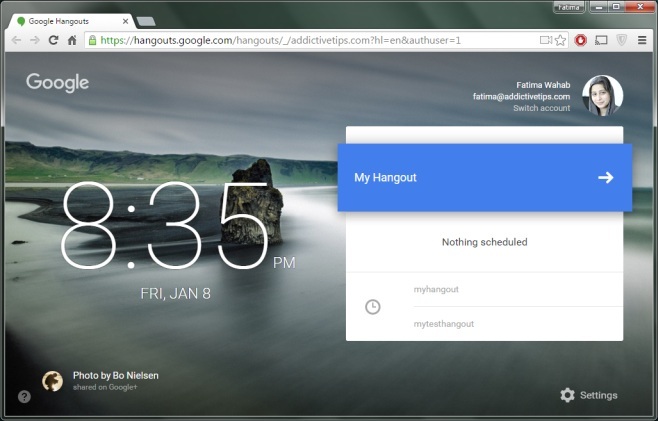
Након што сте креирали хангоут, кликните икону Гоогле Цаст и пребаците дружење на Цхромецаст уређај.

Ако нисте заинтересовани за дељење екрана, кликните икону дељења екрана у колони са леве стране и изаберите било „Цео екран“ или „Гоогле Хангоутс“, у зависности да ли желите да делите тренутни позив или цео свој десктоп.

То је све што је потребно. Телевизор ће вам огледати прозор Гоогле Хангоутс-а од тренутка када делите картицу. Квалитет је прилично добар, без заостајања већим делом.
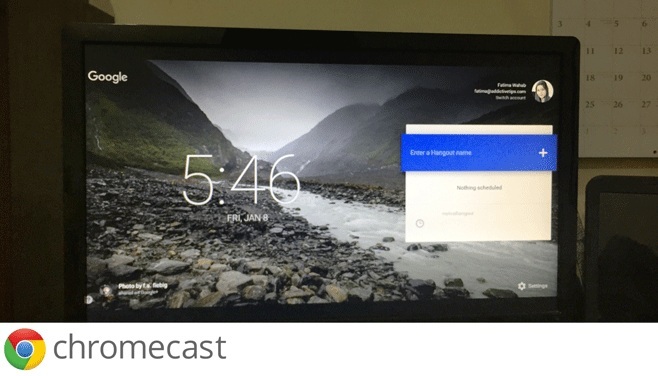
Оно што изненађује је да Гоогле није додао Цхромецаст подршку у Хангоутс саму и ако бисте је користили званично проширење за Гоогле Хангоутс, нећете моћи чак ни да емитујете картицу јер се отвара као апликација прозор.
претраживање
Рецент Постс
Како да обришете обликовање текста у Гмаил-у
Копирање / лепљење текста и слика чини рад невероватно лаким. Да ни...
Супер Драг убрзава прегледавање у Фирефоку преко акција Драг & Дроп
Супер Драг је одличан додатак Фирефоку који вам омогућава да лако и...
Твиттер објављује Вине Веб за читав екран и више
Напокон је напокон стигла! Твиттер је покренуо Вине на иОС-у и Андр...